Het verwijderen van de FindIt-All browser hijacker en de omleidingen die het veroorzaakt
Browser HijackerOok bekend als: find.findit-all.com doorverwijzing
Doe een gratis scan en controleer of uw computer is geïnfecteerd.
VERWIJDER HET NUOm het volledige product te kunnen gebruiken moet u een licentie van Combo Cleaner kopen. Beperkte proefperiode van 7 dagen beschikbaar. Combo Cleaner is eigendom van en wordt beheerd door RCS LT, het moederbedrijf van PCRisk.
Wat is FindIt-All?
FindIt-All is een browserextensie die ons onderzoeksteam ontdekte tijdens het controleren van verdachte software-promoterende websites. Onze analyse van deze extensie onthulde dat het werkt als een browser hijacker. FindIt-All verandert de browserinstellingen om de valse zoekmachine find.findit-all.com te promoten.
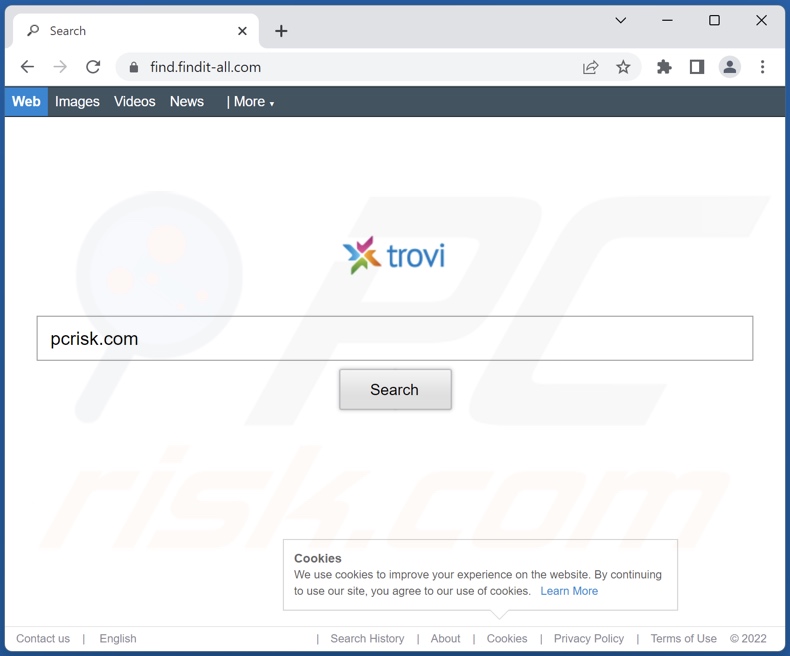
FindIt-All browser hijacker overzicht
FindIt-All wijst find.findit-all.com toe als startpagina, standaardzoekmachine en URL's van nieuwe tabbladen/vensters van browsers. Daarom, nieuwe browser tabbladen / vensters geopend en zoekopdrachten getypt in de URL-balk - resulteren in omleidingen naar de website find.findit-all.com.
Het is opmerkelijk dat FindIt-All bepaalde technieken gebruikt om browser herstel te voorkomen, wat gebruikelijk is voor browser-hijacking software.
Illegitieme zoekmachines zijn zelden in staat om zoekresultaten te genereren, dus leiden ze om naar echte zoekmachines. Ten tijde van het onderzoek werd find.findit-all.com omgeleid naar de Bing zoekmachine (bing.com). Merk op dat deze sites elders kunnen omleiden omdat dit kan worden bepaald door verschillende factoren, zoals de geolocatie van de gebruiker.
Verder heeft FindIt-All data-tracking functionaliteiten. Browserkapers richten zich meestal op browse- en zoekmachinehistories, persoonlijk identificeerbare gegevens, gebruikersnamen/wachtwoorden, financiële informatie, enzovoort. De verzamelde gegevens kunnen worden gedeeld met en/of verkocht aan derden (mogelijk cybercriminelen).
Kortom, de aanwezigheid van software als FindIt-All op apparaten kan leiden tot systeeminfecties, ernstige privacyproblemen, financieel verlies en zelfs identiteitsdiefstal.
| Naam | FindIt-All |
| Type bedreiging | Browser hijacker, Redirect, Zoek hijacker, Toolbar, Ongewenst Nieuw Tabblad |
| Browser Extensie(s) | FindIt-All |
| Gepromote URL | find.findit-all.com |
| Detectienamen (find.findit-all.com) | N/A (VirusTotal) |
| Dienend IP Adres (find.findit-all.com) | 65.8.49.57 |
| Aangetaste browserinstellingen | Homepage, new tab URL, default search engine |
| Symptomen | Gemanipuleerde internet browser instellingen (homepage, standaard internet zoekmachine, nieuwe tabblad instellingen). Gebruikers worden gedwongen de website van de kaper te bezoeken en het internet te doorzoeken met hun zoekmachines. |
| Verspreidingsmethodes | Misleidende pop-up advertenties, gratis software-installaties (bundeling), valse Flash Player-installaties. |
| Schade | Internet browser tracking (mogelijke privacy problemen), tonen van ongewenste advertenties, omleidingen naar dubieuze websites. |
| Malware verwijderen (Windows) |
Om mogelijke malware-infecties te verwijderen, scant u uw computer met legitieme antivirussoftware. Onze beveiligingsonderzoekers raden aan Combo Cleaner te gebruiken. Combo Cleaner voor Windows DownloadenGratis scanner die controleert of uw computer geïnfecteerd is. Om het volledige product te kunnen gebruiken moet u een licentie van Combo Cleaner kopen. Beperkte proefperiode van 7 dagen beschikbaar. Combo Cleaner is eigendom van en wordt beheerd door RCS LT, het moederbedrijf van PCRisk. |
Browser hijacker voorbeelden
Trippy Circles, 3D Tree, Planty-Search, Interesting Facts, Bookmark Drag and Drop - zijn slechts enkele voorbeelden van browserkapers die we hebben geanalyseerd.
Browser-hijacking software lijkt meestal echt en biedt verschillende "handige" functionaliteiten aan. Deze functies werken echter zelden zoals geadverteerd, en in de meeste gevallen - zijn ze totaal niet operationeel.
Hoe is FindIt-All op mijn computer geïnstalleerd?
We haalden FindIt-All van zijn "officiële" promotiepagina. Bovendien vonden we een misleidende site die deze browserextensie onderschrijft. De meeste gebruikers komen op websites van dit type via omleidingen die worden veroorzaakt door webpagina's die gebruik maken van malafide advertentienetwerken, verkeerd getypte URL's, opdringerige advertenties, spam browsermeldingen of geïnstalleerde adware.
Bovendien kunnen browserkapers worden gebundeld (ingepakt) met gewone software/media. Downloaden van dubieuze kanalen (bv. freeware en websites van derden, Peer-to-Peer sharing netwerken, enz.) en overhaaste installatieprocessen (bv. stappen en secties overslaan, enz.) - vergroten het risico dat gebundelde inhoud op het apparaat wordt toegelaten.
Opdringerige advertenties worden ook gebruikt om browserkapers te verspreiden. Eenmaal aangeklikt kunnen sommige advertenties scripts uitvoeren om stiekem downloads/installaties uit te voeren.
Hoe installatie van browserkapers vermijden?
Wij raden ten zeerste aan software te onderzoeken en alleen te downloaden van officiële/gecontroleerde kanalen. Bovendien is het bij de installatie van cruciaal belang om de voorwaarden te lezen, de beschikbare opties te bestuderen, de "Aangepaste/geavanceerde" instellingen te gebruiken en alle aanvullende apps, extensies, tools, enz. uit te schakelen.
We raden u aan voorzichtig te zijn tijdens het browsen, omdat illegaal en kwaadaardig materiaal er meestal onschuldig uitziet. Opdringerige advertenties kunnen er bijvoorbeeld legitiem uitzien, maar worden omgeleid naar zeer twijfelachtige sites (bijv. gokken, pornografie, adult-dating, enz.).
Als u dit soort advertenties en/of omleidingen tegenkomt, moet u het systeem controleren en onmiddellijk alle verdachte toepassingen en browserextensies/plug-ins verwijderen. Als uw computer al geïnfecteerd is met FindIt-All, raden we u aan een scan uit te voeren met Combo Cleaner Antivirus voor Windows om deze browser hijacker automatisch te verwijderen.
Toestemmingen gevraagd door FindIt-All browser hijacker:
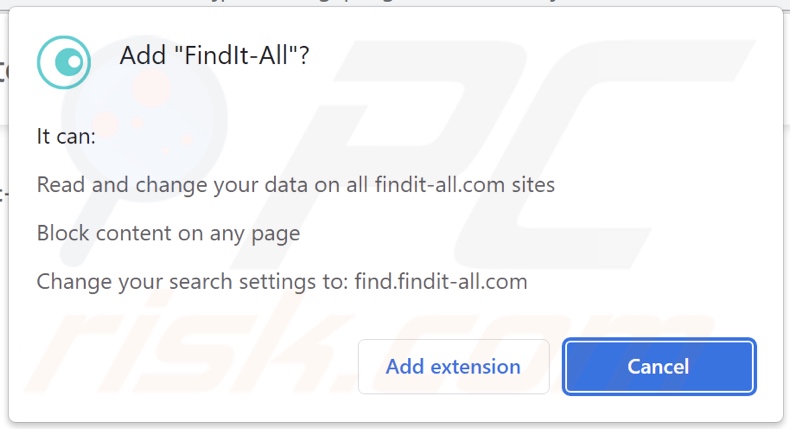
FindIt-All browser hijacker's "officiële" promotie website:
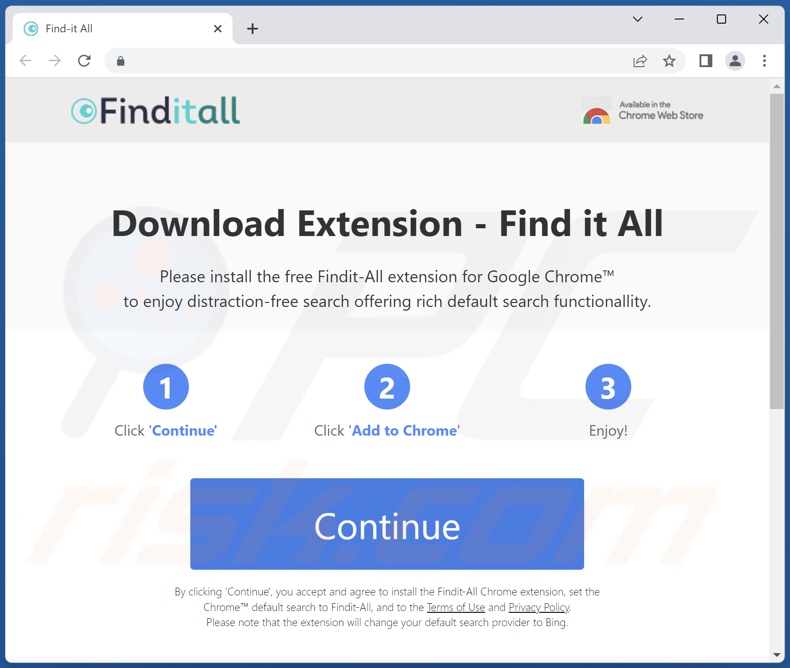
Misleidende website die FindIt-All browser hijacker promoot:
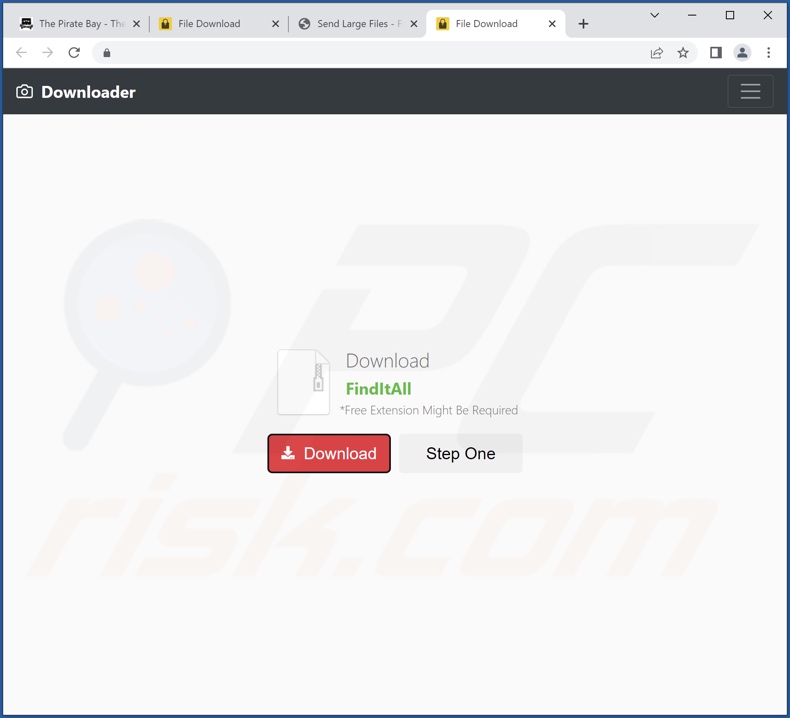
Verschijning van find.findit-all.com die omleidt naar de Bing zoekmachine (GIF):
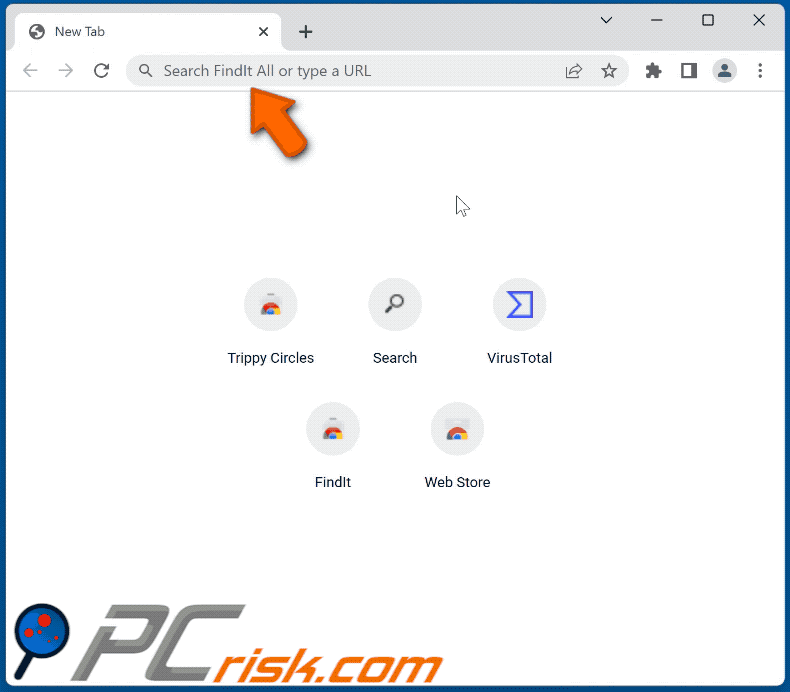
Onmiddellijke automatische malwareverwijdering:
Handmatig de dreiging verwijderen, kan een langdurig en ingewikkeld proces zijn dat geavanceerde computer vaardigheden vereist. Combo Cleaner is een professionele automatische malware verwijderaar die wordt aanbevolen om malware te verwijderen. Download het door op de onderstaande knop te klikken:
DOWNLOAD Combo CleanerDoor het downloaden van software op deze website verklaar je je akkoord met ons privacybeleid en onze algemene voorwaarden. Om het volledige product te kunnen gebruiken moet u een licentie van Combo Cleaner kopen. Beperkte proefperiode van 7 dagen beschikbaar. Combo Cleaner is eigendom van en wordt beheerd door RCS LT, het moederbedrijf van PCRisk.
Snelmenu:
- Wat is FindIt-All?
- STAP 1. Verwijder FindIt-All applicatie via het Configuratiescherm.
- STAP 2. Verwijder FindIt-All browser hijacker uit Google Chrome.
- STAP 3. Verwijder find.findit-all.com startpagina en standaard zoekmachine uit Mozilla Firefox.
- STAP 4. Verwijder find.findit-all.com doorverwijzing van Safari.
- STAP 5. Verwijder malafide plug-ins uit Microsoft Edge.
FindIt-All browser hijacker verwijderen:
Windows 10 gebruikers:

Klik rechts in de linkerbenedenhoek, in het Snelle Toegang-menu selecteer Controle Paneel. In het geopende schem kies je Programma's en Toepassingen.
Windows 7 gebruikers:

Klik Start ("het Windows Logo" in de linkerbenedenhoek van je desktop), kies Controle Paneel. Zoek naar Programma's en toepassingen.
macOS (OSX) gebruikers:

Klik op Finder, in het geopende scherm selecteer je Applicaties. Sleep de app van de Applicaties folder naar de Prullenbak (die zich in je Dock bevindt), klik dan rechts op het Prullenbak-icoon en selecteer Prullenbak Leegmaken.
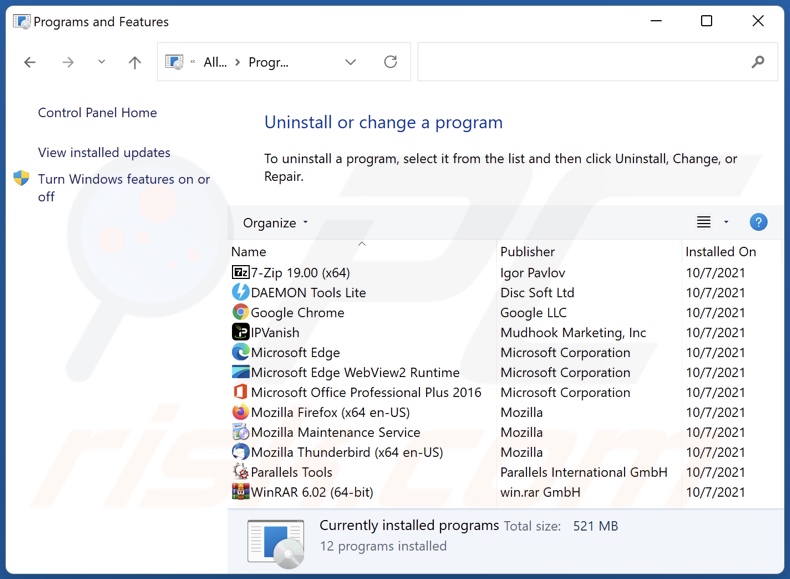
In het verwijderingsprogramma's venster: zoek naar recentelijk geïnstalleerde verdachte toepassingen (bijvoorbeeld "FindIt-All"), selecteer deze entries en klik op "Uninstall" of "Verwijder".
Nadat u de mogelijk ongewenste toepassingen (die browseromleidingen naar de website find.findit-all.com veroorzaken) hebt verwijderd, scant u uw computer op resterende ongewenste onderdelen. Gebruik aanbevolen malwareverwijderingssoftware om uw computer te scannen.
DOWNLOAD verwijderprogramma voor malware-infecties
Combo Cleaner die controleert of uw computer geïnfecteerd is. Om het volledige product te kunnen gebruiken moet u een licentie van Combo Cleaner kopen. Beperkte proefperiode van 7 dagen beschikbaar. Combo Cleaner is eigendom van en wordt beheerd door RCS LT, het moederbedrijf van PCRisk.
FindIt-All browser hijacker verwijderen van Internet browsers:
Video die laat zien hoe u browser omleidingen verwijdert:
 Verwijder schadelijke extensies uit Google Chrome:
Verwijder schadelijke extensies uit Google Chrome:
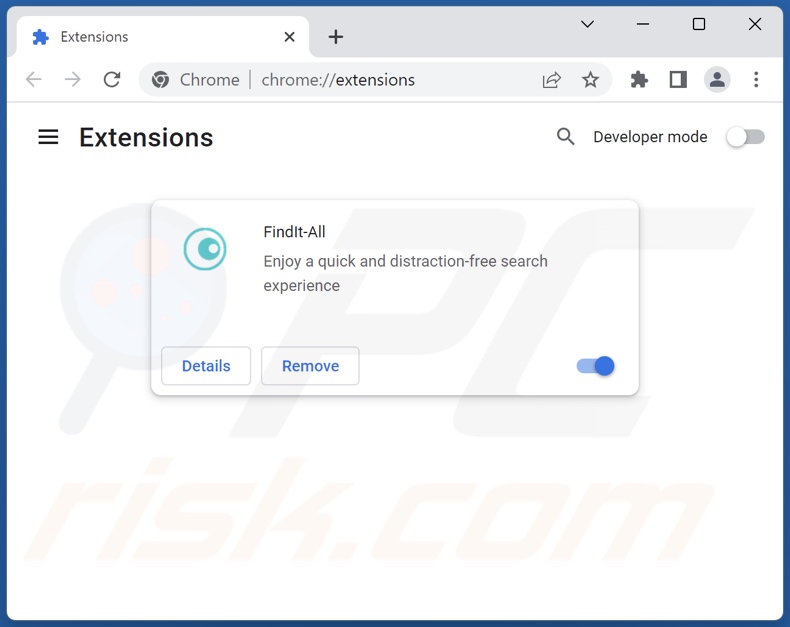
Klik op het menupictogram van Google Chrome![]() (in de rechterbovenhoek van Google Chrome), selecteer "Meer hulpmiddelen" en klik op "Extensies". Zoek "FindIt-All" en andere recentelijk geïnstalleerde verdachte extensies, selecteer deze vermeldingen en klik op "Verwijderen".
(in de rechterbovenhoek van Google Chrome), selecteer "Meer hulpmiddelen" en klik op "Extensies". Zoek "FindIt-All" en andere recentelijk geïnstalleerde verdachte extensies, selecteer deze vermeldingen en klik op "Verwijderen".
Wijzig uw startpagina:
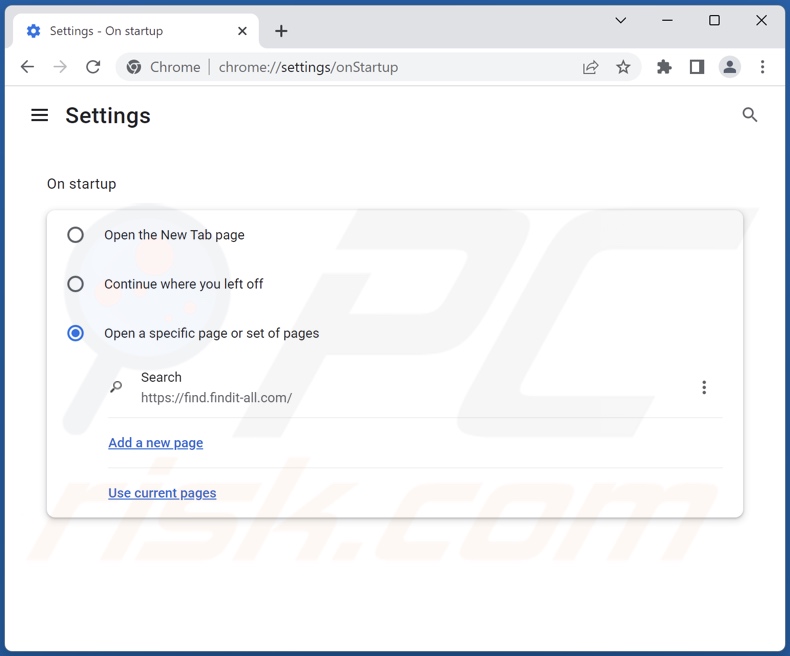
Klik op het menupictogram van Google Chrome![]() (in de rechterbovenhoek van Google Chrome), selecteer "Instellingen". Schakel in het gedeelte "Bij het opstarten" "FindIt-All" uit, zoek naar een browser hijacker URL (hxxp://www.find.findit-all.com) onder de optie "Een specifieke of set pagina's openen". Indien aanwezig klik op het drie verticale stippen pictogram en selecteer "Verwijderen".
(in de rechterbovenhoek van Google Chrome), selecteer "Instellingen". Schakel in het gedeelte "Bij het opstarten" "FindIt-All" uit, zoek naar een browser hijacker URL (hxxp://www.find.findit-all.com) onder de optie "Een specifieke of set pagina's openen". Indien aanwezig klik op het drie verticale stippen pictogram en selecteer "Verwijderen".
Wijzig uw standaard zoekmachine:
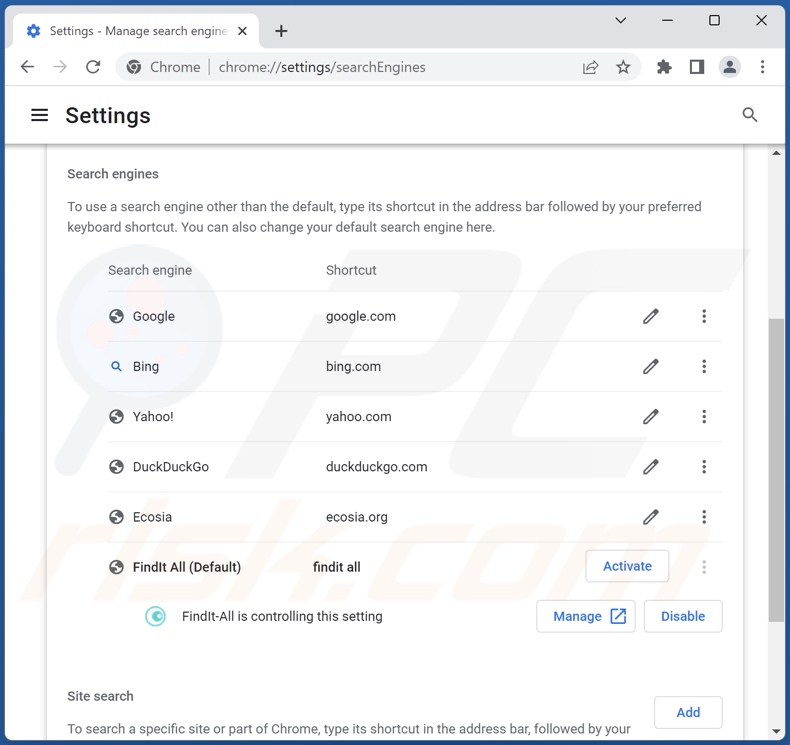
Om uw standaard zoekmachine in Google Chrome te wijzigen: Klik op het menupictogram van Google Chrome![]() (in de rechterbovenhoek van Google Chrome), selecteer "Instellingen", klik in het gedeelte "Zoekmachine" op "Zoekmachines beheren...", zoek in de geopende lijst naar "find.findit-all.com", klik wanneer deze zich bevindt op de drie verticale puntjes bij deze URL en selecteer "Verwijderen".
(in de rechterbovenhoek van Google Chrome), selecteer "Instellingen", klik in het gedeelte "Zoekmachine" op "Zoekmachines beheren...", zoek in de geopende lijst naar "find.findit-all.com", klik wanneer deze zich bevindt op de drie verticale puntjes bij deze URL en selecteer "Verwijderen".
Als u problemen blijft houden met browser omleidingen en ongewenste advertenties - Reset Google Chrome.
Optionele methode:
Als je problemen hebt met het verwijderen van find.findit-all.com doorverwijzing, reset dan de instellingen van je Google Chrome browser. Klik op het Chrome menu icoon ![]() (in de rechterbovenhoek van Google Chrome) en selecteer Instellingen. Scroll naar onder. Klik op de link Geavanceerd....
(in de rechterbovenhoek van Google Chrome) en selecteer Instellingen. Scroll naar onder. Klik op de link Geavanceerd....

Nadat je helemaal naar benden hebt gescrolld klik je op Resetten (Instellingen terugzetten naar de oorspronkelijke standaardwaarden)-knop.

In het geopende scherm, bevestig dat je de Google Chrome instellingen wilt resetten door op de 'resetten'-knop te klikken.

 Verwijder schadelijke extensies uit Mozilla Firefox:
Verwijder schadelijke extensies uit Mozilla Firefox:
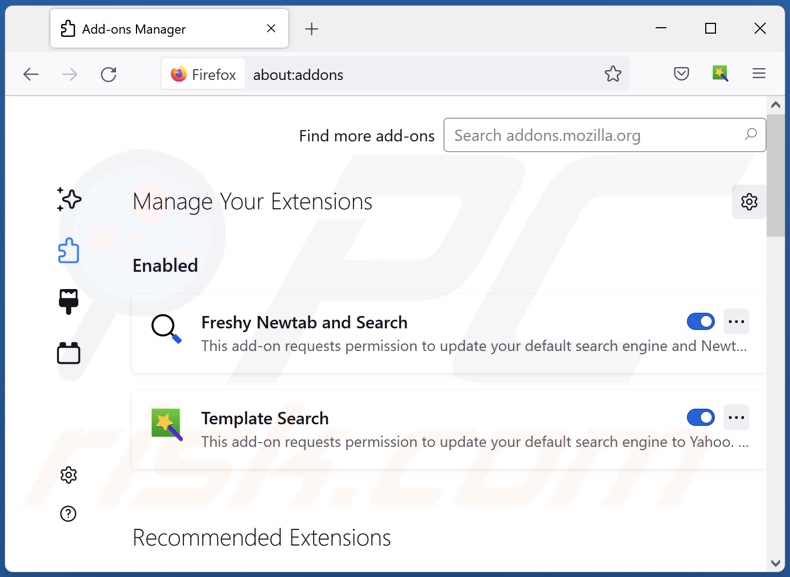
Klik op het firefox-menupictogram![]() (in de rechterbovenhoek van het hoofdvenster), selecteer "Add-ons en thema's". Klik op "Extensies", in het geopende venster zoek "FindIt-All", evenals alle onlangs geïnstalleerde verdachte extensies, klik op de drie puntjes en klik vervolgens op "Verwijderen".
(in de rechterbovenhoek van het hoofdvenster), selecteer "Add-ons en thema's". Klik op "Extensies", in het geopende venster zoek "FindIt-All", evenals alle onlangs geïnstalleerde verdachte extensies, klik op de drie puntjes en klik vervolgens op "Verwijderen".
Wijzig uw startpagina:
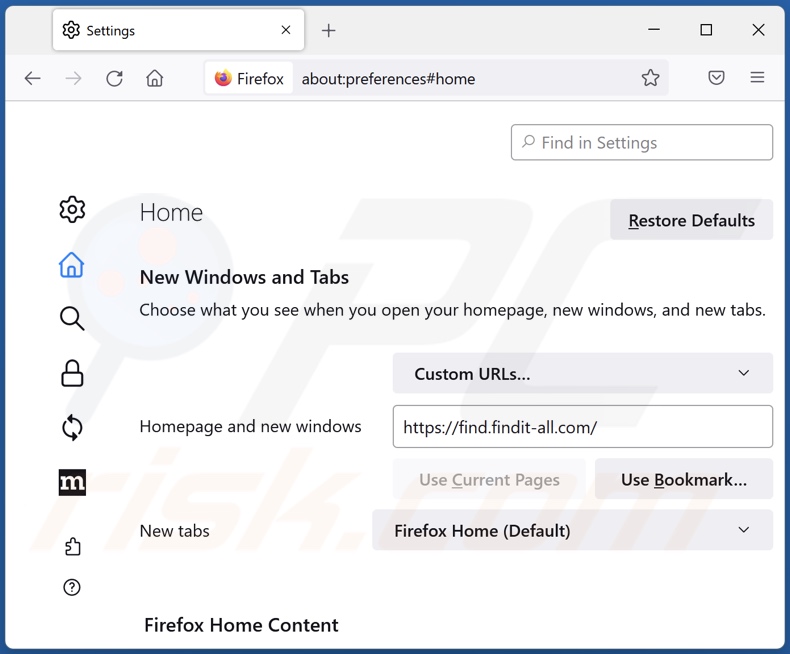
Om uw startpagina opnieuw in te stellen, klikt u op het firefox-menupictogram![]() (rechtsboven in het hoofdvenster), vervolgens selecteert u "Instellingen", in het geopende venster schakelt u "FindIt-All" uit, verwijdert u hxxp://find.findit-all.com en voert u uw voorkeursdomein in, dat telkens wordt geopend wanneer u Mozilla Firefox opstart.
(rechtsboven in het hoofdvenster), vervolgens selecteert u "Instellingen", in het geopende venster schakelt u "FindIt-All" uit, verwijdert u hxxp://find.findit-all.com en voert u uw voorkeursdomein in, dat telkens wordt geopend wanneer u Mozilla Firefox opstart.
Wijzig uw standaard zoekmachine:
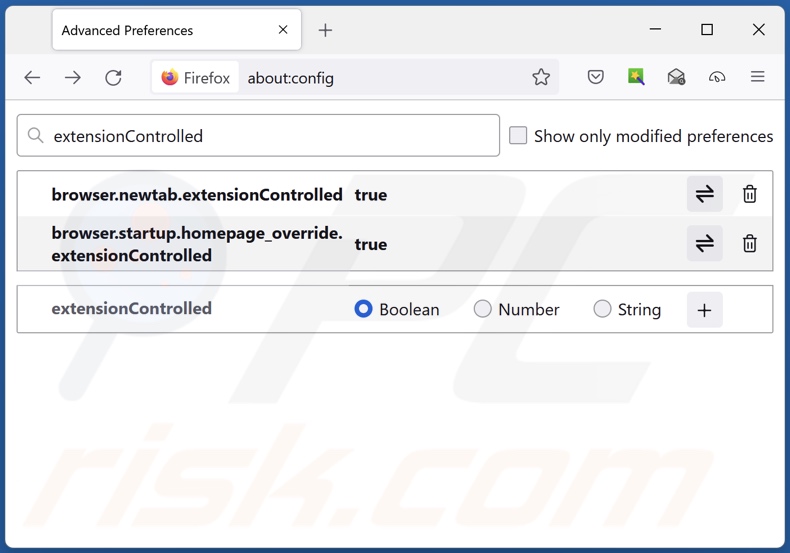
Typ in de URL-adresbalk "about:config" en druk op Enter. Klik op "Accepteer het risico en ga door".
In de zoekfilter bovenaan, typ: "extensionControlled". Zet beide resultaten op "false" door ofwel te dubbelklikken op elke vermelding of te klikken op de Mozilla Firefox![]() knop.
knop.
Optionele methode:
Computergebruikers die problemen blijven hebben met het verwijderen van find.findit-all.com doorverwijzing kunnen de Mozilla Firefox instellingen naar standaard herstellen.
Open Mozilla Firefox, in de rechterbovenhoek van het hoofdvenster klik je op het Firefox menu ![]() , in het geopende keuzemenu kies je het Open Help Menu-icoon
, in het geopende keuzemenu kies je het Open Help Menu-icoon ![]()

Klik dan op Probleemoplossing-informatie.

In het geopende scherm klik je op de Firefox Herstellen knop.

In het geopende scherm bevestig je dat je de Mozilla Firefox instellingen naar Standaard wil herstellen door op de Herstellen-knop te klikken.

 Verwijder kwaadaardige extensies uit Safari:
Verwijder kwaadaardige extensies uit Safari:

Verzeker je ervan dat je Safari browser actief is en klik op het Safari menu, selecteer dan Voorkeuren…

In het Voorkeuren-venster selecteer je de Extensies-tab. Zoek alle recent geïnstalleerde en verdachte extensies en verwijder deze.

In het voorkeuren-venster selecteer je het Algemeen-tabblad en verzeker je je ervan dat je startpagina staat ingesteld op de URL van je voorkeur, als het gewijzigd werd door een browser hijacker kan je dit hier terug aanpassen.

In het voorkeuren-venster selecteer je het Zoeken-tabblad en verzeker je je ervan dat je favoriete internet-zoekmachine geselecteerd werd.
Optionele methode:
Verzeker je ervan dat je Safari browser actief is en klik op het Safari-menu. In het keuzemenu selecteer je Geschiedenis en Website Data verwijderen…

In het geopende scherm seleceer je alle geschiedenis en klik je op de Geschiedenis Verwijderen-knop.

 Kwaadaardige extensies verwijderen uit Microsoft Edge:
Kwaadaardige extensies verwijderen uit Microsoft Edge:

Klik op het Edge menu-icoon ![]() (in de rechterbovenhoek van Microsoft Edge), selecteer "Extensies". Zoek naar recent geïnstalleerde en verdachte browser add-ons, en verwijder ze.
(in de rechterbovenhoek van Microsoft Edge), selecteer "Extensies". Zoek naar recent geïnstalleerde en verdachte browser add-ons, en verwijder ze.
De startpagina en nieuwe tabbladen wijzigen:

Klik op het Edge menu-icoon ![]() (in de rechterbovenhoek van Microsoft Edge), selecteer "Instellingen". In het onderdeel "Bij het opstarten" zoekt u de naam van de browserkaper en klikt u op "Uitschakelen".
(in de rechterbovenhoek van Microsoft Edge), selecteer "Instellingen". In het onderdeel "Bij het opstarten" zoekt u de naam van de browserkaper en klikt u op "Uitschakelen".
Uw standaard zoekmachine wijzigen:

Om uw standaard zoekmachine te wijzigen in Microsoft Edge: klik op het Edge menu-icoon ![]() (in de rechterbovenhoek van Microsoft Edge), selecteer "Privacy en diensten", scroll naar onder en selecteer "Adresbalk". In het onderdeel "Zoekmachines gebruikt in de zoekbalk" zoekt u de naam van de ongewenste zoekmachine. Als u die hebt gevonden klikt u op de "Uitschakelen"-knop daarnaast. U kunt ook klikken op "Zoekmachines beheren", om in het geopende menu de ongewenste zoekmachine terug te vinden. Klik op het puzzel-icoon
(in de rechterbovenhoek van Microsoft Edge), selecteer "Privacy en diensten", scroll naar onder en selecteer "Adresbalk". In het onderdeel "Zoekmachines gebruikt in de zoekbalk" zoekt u de naam van de ongewenste zoekmachine. Als u die hebt gevonden klikt u op de "Uitschakelen"-knop daarnaast. U kunt ook klikken op "Zoekmachines beheren", om in het geopende menu de ongewenste zoekmachine terug te vinden. Klik op het puzzel-icoon ![]() daarnaast en selecteer "Uitschakelen".
daarnaast en selecteer "Uitschakelen".
Optionele methode:
Als u problemen bljft ondervinden met het verwijderen van de find.findit-all.com doorverwijzing, herstel dan uw Microsoft Edge browserinstellingen. Klik op het Edge menu-icoon ![]() (in de rechterbovenhoek van Microsoft Edge) en selecteer Instellingen.
(in de rechterbovenhoek van Microsoft Edge) en selecteer Instellingen.

In het geopende menu selecteert u Opnieuw instellen.

Selecteer Instellingen naar hun standaardwaarden herstellen. In het geopende scherm bevestigt u dat u de Microsoft Edge-instellingen naar hun standaardwaarden wilt herstellen door op de knop Opnieuw instellen te klikken.

- Als dit niet helpt, volg dan deze alternatieve instructies waarin wordt uitgelegd hoe de Microsoft Edge browser te herstellen.
Samenvatting:
 Een browser hijacker is een soort adware die de instellingen van de internetbrowsers van gebruikers wijzigt door de startpagina en standaard zoekmachine toe te wijzen aan een ongewenste website. Meestal infiltreert dit soort adware de besturingssystemen van de gebruiker via gratis software downloads. Als je download beheerd wordt door een download cliënt, verzeker je er dan van de installatie van geadverteerde werkbalken of applicaties te weigeren als deze je startpagina of standaard zoekmachine willen wijzigen.
Een browser hijacker is een soort adware die de instellingen van de internetbrowsers van gebruikers wijzigt door de startpagina en standaard zoekmachine toe te wijzen aan een ongewenste website. Meestal infiltreert dit soort adware de besturingssystemen van de gebruiker via gratis software downloads. Als je download beheerd wordt door een download cliënt, verzeker je er dan van de installatie van geadverteerde werkbalken of applicaties te weigeren als deze je startpagina of standaard zoekmachine willen wijzigen.
Hulp bij de verwijdering:
Als je problemen ervaart bij het verwijderen van find.findit-all.com doorverwijzing uit je internet browsers, vraag dan om hulp in ons malware verwijderingsforum.
Post een commentaar:
Als je bijkomende informatie hebt over find.findit-all.com doorverwijzing of z'n verwijdering, gelieve dan je kennis te delen in de onderstaande commentaren.
Bron: https://www.pcrisk.com/removal-guides/25276-findit-all-browser-hijacker
Veelgestelde vragen (FAQ)
Wat is het doel van het dwingen van gebruikers om de website find.findit-all.com te bezoeken?
Doorverwijzingen naar sites als find.findit-all.com worden veroorzaakt omdat cybercriminelen (d.w.z. ontwikkelaars van valse zoekmachines en browserkapers) er inkomsten mee genereren.
Is een bezoek aan find.findit-all.com een bedreiging voor mijn privacy?
Tot op zekere hoogte wel. Websites zoals find.findit-all.com verzamelen (en verkopen) meestal informatie over hun bezoekers.
Hoe is een browser hijacker in mijn computer geïnfiltreerd?
Browser-hijacking software wordt voornamelijk verspreid via gebundelde programma-installers, online scams, onbetrouwbare download kanalen (bijv. onofficiële en freeware websites, P2P sharing netwerken, etc.), valse updaters, spam browser meldingen en opdringerige advertenties.
Zal Combo Cleaner me helpen FindIt-All browser hijacker te verwijderen?
Ja, Combo Cleaner scant uw systeem en verwijdert gedetecteerde browser-hijacking toepassingen. Merk op dat handmatige verwijdering (zonder hulp van beveiligingsprogramma's) ineffectief kan zijn, vooral wanneer meerdere browser-hijackers het systeem hebben geïnfiltreerd. Aangezien nadat één is verwijderd - de anderen gewoon opnieuw installeren. Bovendien, verwijdering-gerelateerde instellingen worden onwijzigbaar met deze software aanwezig. Daarom moet browser hijackers grondig en allemaal tegelijk worden verwijderd.
Delen:

Tomas Meskauskas
Deskundig beveiligingsonderzoeker, professioneel malware-analist
Ik ben gepassioneerd door computerbeveiliging en -technologie. Ik ben al meer dan 10 jaar werkzaam in verschillende bedrijven die op zoek zijn naar oplossingen voor computertechnische problemen en internetbeveiliging. Ik werk sinds 2010 als auteur en redacteur voor PCrisk. Volg mij op Twitter en LinkedIn om op de hoogte te blijven van de nieuwste online beveiligingsrisico's.
Het beveiligingsportaal PCrisk wordt aangeboden door het bedrijf RCS LT.
Gecombineerde krachten van beveiligingsonderzoekers helpen computergebruikers voorlichten over de nieuwste online beveiligingsrisico's. Meer informatie over het bedrijf RCS LT.
Onze richtlijnen voor het verwijderen van malware zijn gratis. Als u ons echter wilt steunen, kunt u ons een donatie sturen.
DonerenHet beveiligingsportaal PCrisk wordt aangeboden door het bedrijf RCS LT.
Gecombineerde krachten van beveiligingsonderzoekers helpen computergebruikers voorlichten over de nieuwste online beveiligingsrisico's. Meer informatie over het bedrijf RCS LT.
Onze richtlijnen voor het verwijderen van malware zijn gratis. Als u ons echter wilt steunen, kunt u ons een donatie sturen.
Doneren
▼ Toon discussie